随着科技的不断发展,运营商机顶盒的无线投屏功能逐渐成为现代家庭娱乐系统中不可或缺的一部分。本文将为您详细解读如何使用运营商机顶盒的无线投屏功能,并针对其使用过程中可能出现的常见问题给出解决方案。无论您是技术新手还是资深用户,本文都能为您提供易于理解的操作指导和实用技巧。
无线投屏,也称为屏幕镜像或Miracast,是一种能够将手机、平板电脑或笔记本电脑上的内容无线传输到支持此功能的电视机或机顶盒上的技术。在运营商机顶盒上使用无线投屏功能,可以让你在大屏幕上享受手机或电脑中的视频、照片和游戏等,带来更加丰富的家庭娱乐体验。

使用方法
准备工作
在开始之前,请确保您的机顶盒支持无线投屏功能,并且您的设备(手机、平板电脑、笔记本电脑等)也支持该功能。
步骤一:开启机顶盒无线投屏功能
1.将机顶盒与电视连接并开机。
2.进入机顶盒的设置菜单。
3.寻找“无线显示”或“投屏”选项,并开启该功能。
步骤二:设备搜索与连接
1.确保您的手机、平板或电脑已开启无线网络,并且与机顶盒处于同一网络环境中。
2.在您的设备上打开无线投屏或屏幕镜像功能。
3.在设备列表中选择您的机顶盒设备进行连接。
步骤三:开始无线投屏
1.一旦连接成功,您的设备屏幕内容就会出现在电视屏幕上。
2.这时,您可以开始播放视频、展示幻灯片或进行其他需要大屏幕的操作。
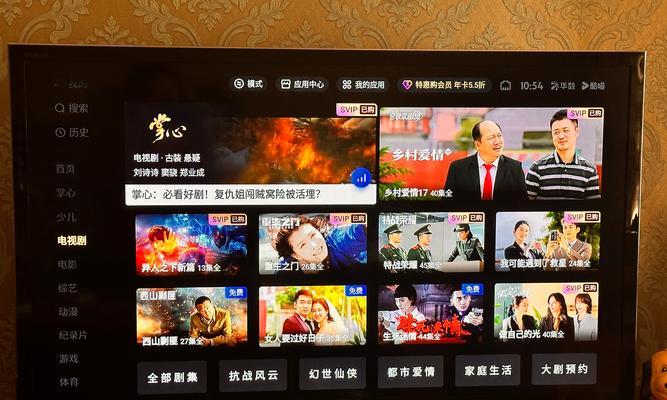
常见问题解析
问题一:无法找到机顶盒设备
解决方法:首先检查您的设备和机顶盒是否连接在同一Wi-Fi网络下。尝试重启机顶盒和您的设备,然后再次搜索设备进行连接。如果问题依旧,请检查设备的无线显示功能是否被其他应用占用,或重启路由器。
问题二:投屏画面延迟或卡顿
解决方法:画面延迟或卡顿可能是由于网络信号不稳定或带宽不足导致。请尽量确保您的无线网络信号强且稳定,并关闭其他占用大量网络资源的应用程序。减少干扰源,如微波炉等,也可能有助于改善投屏效果。
问题三:机顶盒不支持无线投屏
解决方法:并非所有机顶盒都内置无线投屏功能。如果您的机顶盒不支持,可以考虑购买支持无线投屏功能的外接设备,如智能电视棒或网络适配器。
问题四:音频不传输
解决方法:如果发现图像能够成功投射,但声音无法同步传输,需要检查您的设备设置是否正确。大部分设备支持将音频通过HDMI线直接传输到电视,确保连接正确且音频设置没有被禁用。
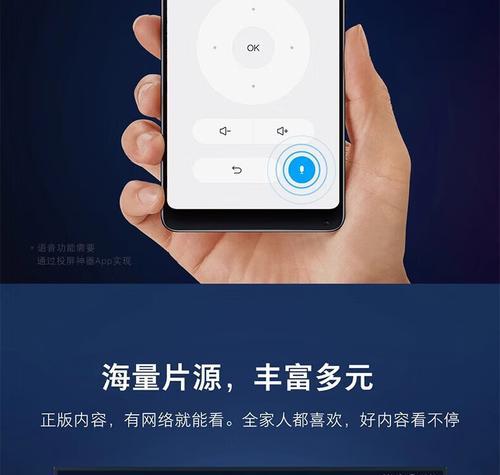
无线投屏功能让我们的娱乐生活变得更加便捷和丰富多彩。通过上述步骤,您应该能够轻松使用运营商机顶盒进行无线投屏。面对可能出现的问题,我们给出了详细的操作指导和解决方案。希望您在实践中能够享受到无线投屏带来的便利和乐趣。如果本文对您有所帮助,欢迎分享给更多朋友,让无线投屏成为每个家庭的智慧娱乐选择。




